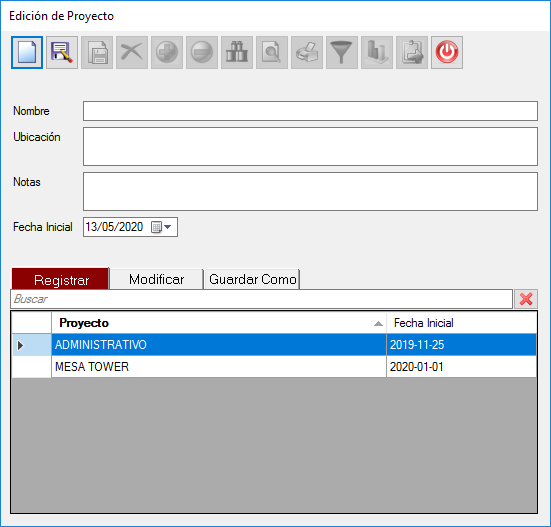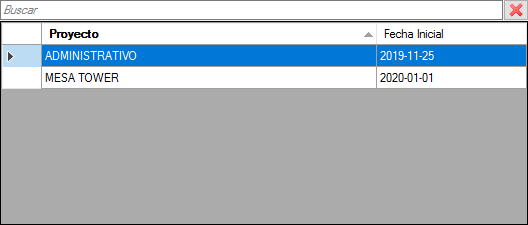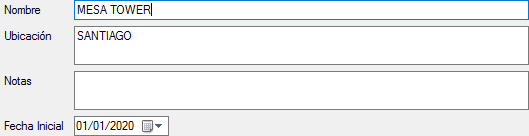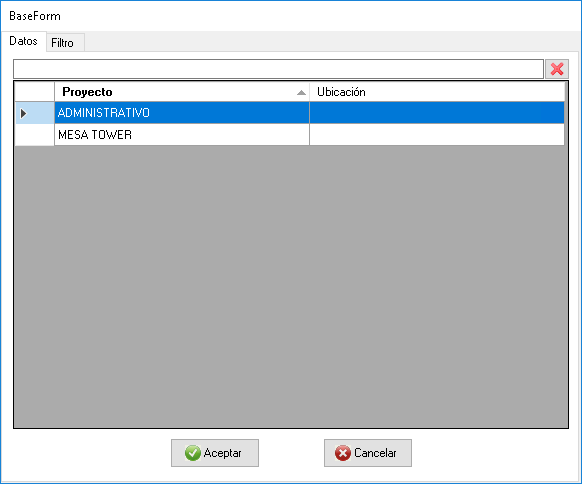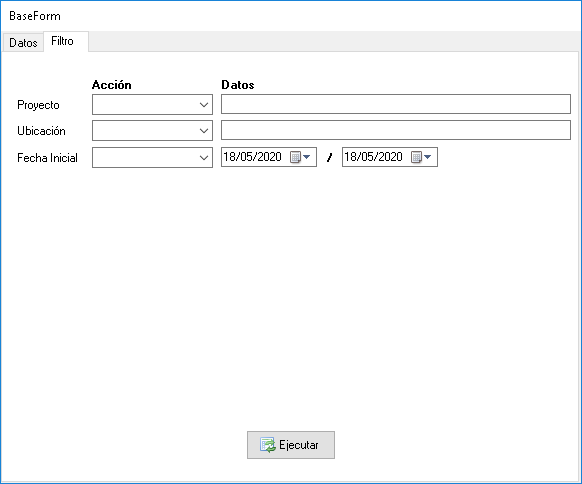# Proyectos
# Introducción
Este programa del sistema le permite registrar y modificar los datos de los Proyectos. Definimos proyecto como el lugar o agrupación de las Obras.
Orden
La numeración de los botones y acciones es de izquierda a derecha.
# Botones de Acción
| Botones | Especificación |
|---|---|
 | Nuevo: limpia todos los campos en esta ventana. |
 | Guardar: registra los datos para un nuevo proyecto. |
 | Guardar Como: si tiene seleccionado la acción Guardar Como, registra como un nuevo proyecto con los datos seleccionados. |
 | Anular: permite anular un proyecto para nuevas obras. |
 | Salir: permitirá salir de la ventana. |
# Barra de Acción
- Registrar: si está seleccionado, registrará un nuevo proyecto.
- Modificar: si está seleccionado, al seleccionar un proyecto, se desplegará la información en pantalla.
- Guardar Como: si está seleccionado, permite guardar como los datos, con los siguientes pasos:
- Debe seleccionar primero un proyecto ya registrado.
- Al momento de guardar, se creará un nuevo proyecto con los datos del proyecto seleccionado.
# Grilla / Cuadrícula
Está grilla / cuadrícula mostrará todos los proyectos registrados no anulados.
# Definición de Columna
- Proyecto: nombre del proyecto.
- Fecha Inicial: fecha inicial del proyecto.
# Selección
Al posicionarse en uno de los ítems de la grilla / cuadrícula, si tiene la acción Modificar seleccionada, desplegará la información del ítem seleccionado.
# Filtro
Podrás buscar/filtrar mediante texto de los ítem. Esta búsqueda está condicionada por las columnas que estén en la grilla / cuadrícula.
# Campos
- Descripción: nombre del proyecto. Este campo es obligatorio.
- Ubicación: lugar o ubicación del proyecto.
- Notas: descripción adicional para el proyecto.
- Fecha Inicial: fecha de comienzo del proyecto. Este campo es obligatorio.
# Búsqueda
Esta ventana permitirá ver un listado de Proyectos disponibles. Adicional a esto, tendrá la opción de poder filtrarlos.
# Tab Datos
En este tab se presentará una grilla / cuadrícula con un listado de proyectos.
Podrás realizar un filtro mediante texto en la entrada de búsqueda y esta filtrará:
- En caso de que la columna de Proyecto este seleccionado, filtrará por descripción del Proyecto.
- En caso de que la columna de Ubicación este seleccionado, filtrará por la ubicación.
Definición de las columnas de la grilla / cuadrícula:
- Proyecto: descripción del proyecto.
- Ubicación: ubicación del proyecto.
Adicional a esto, tiene los siguientes botones:
- Aceptar: confirma el proyecto seleccionado.
- Cancelar: cancela la selección del proyecto.
# Tab Filtro
Podrás filtrar el listado de proyectos.
Campos de entrada para filtrar:
- Proyecto: descripción de la proyecto.
- Ubicación: ubicación del proyecto.
- Fecha Inicial: fecha inicial de la obra.
Adicional a esto, tiene dos botones:
- Ejecutar: confirma los filtros a ejecutar.